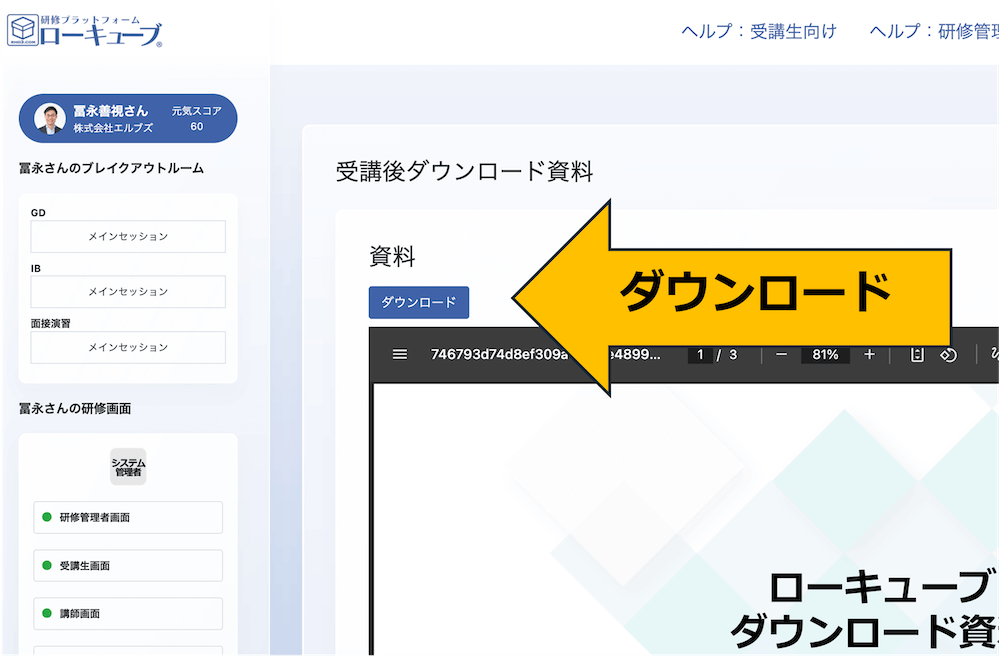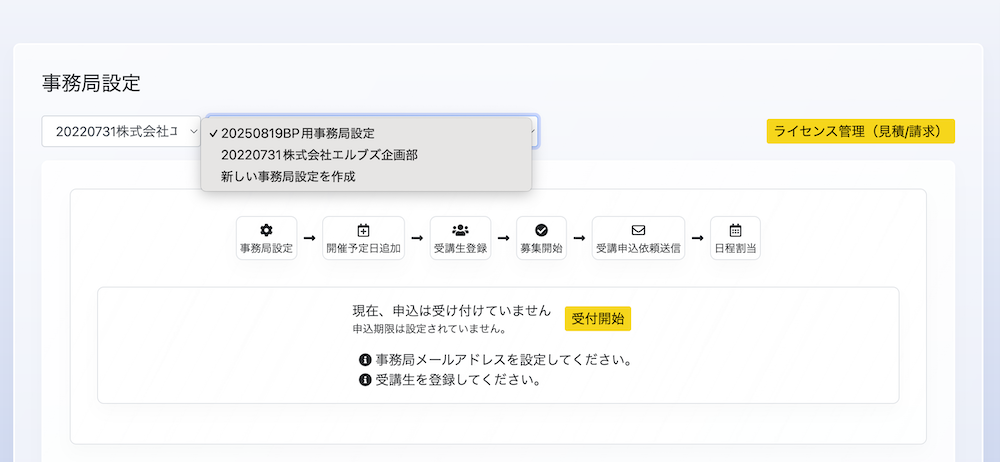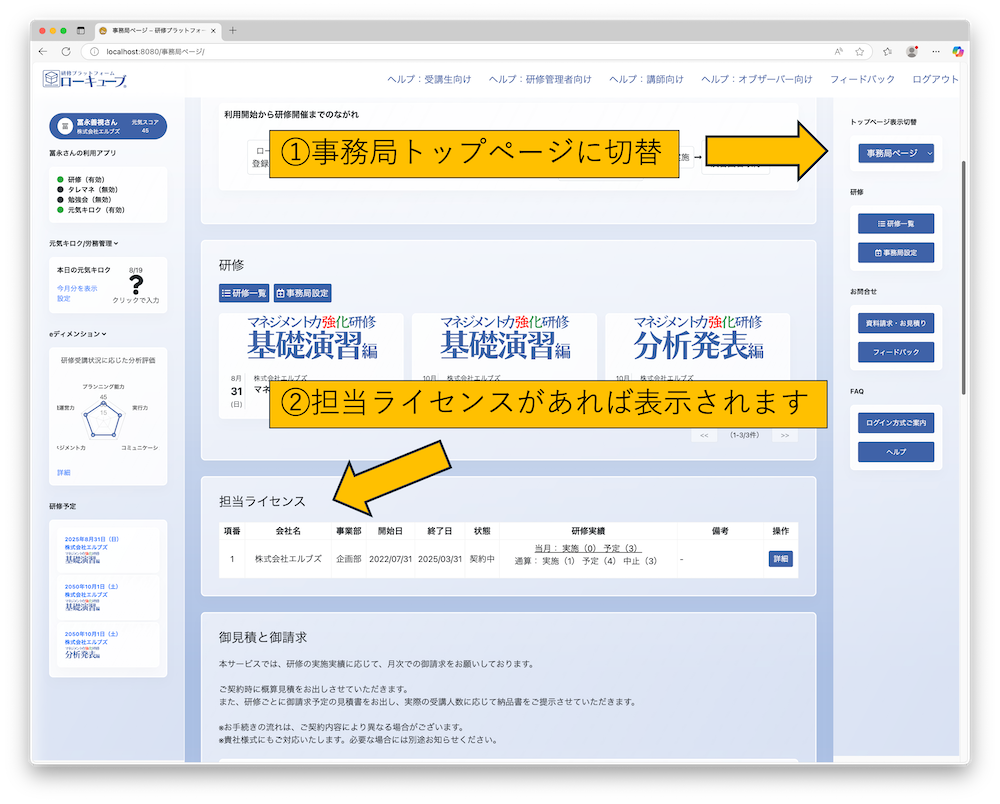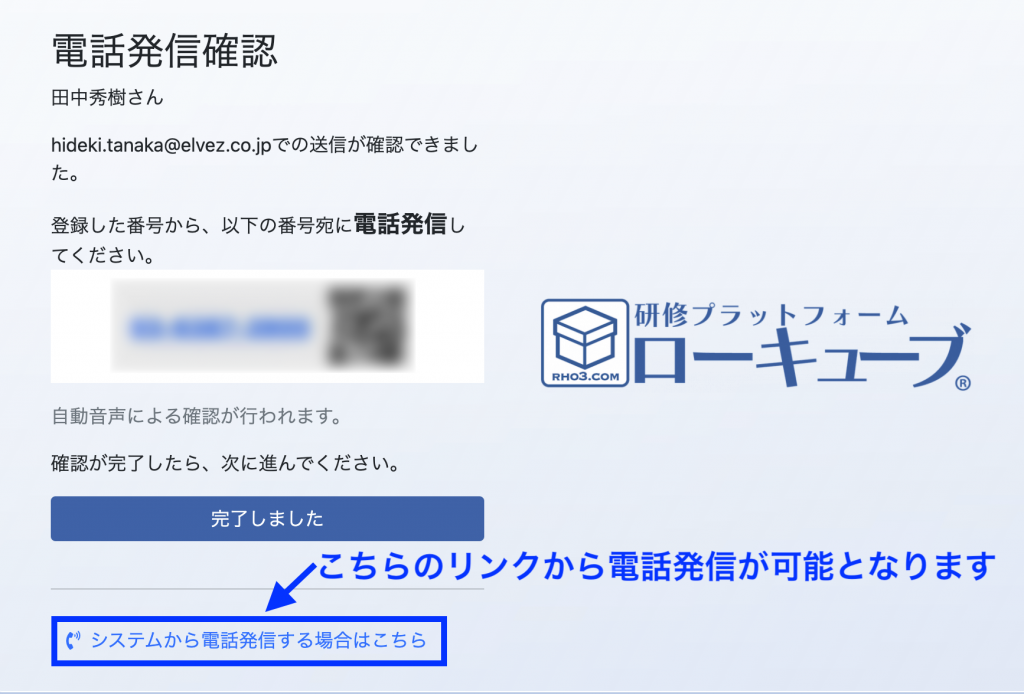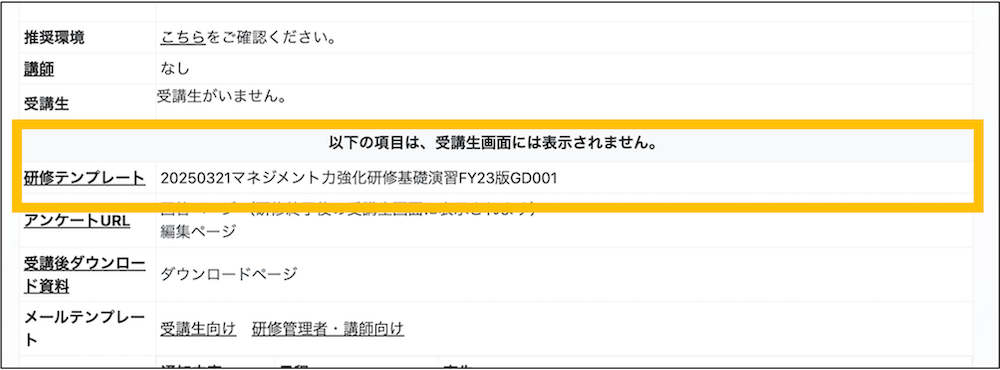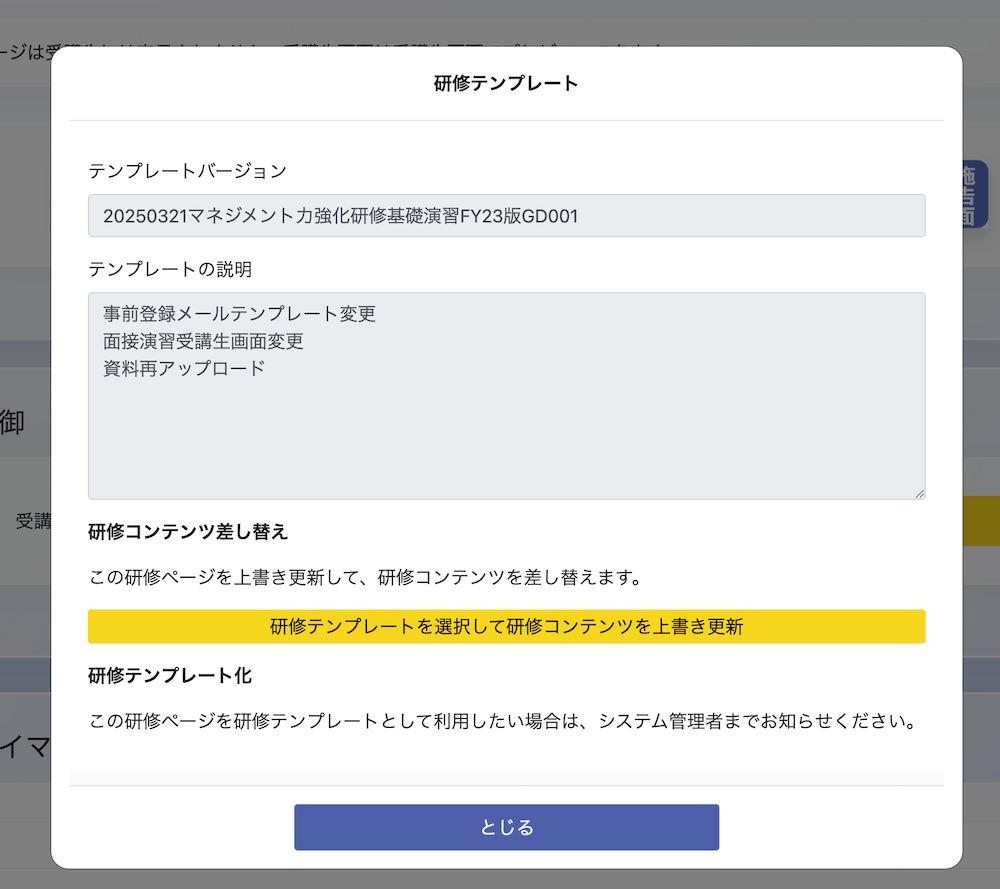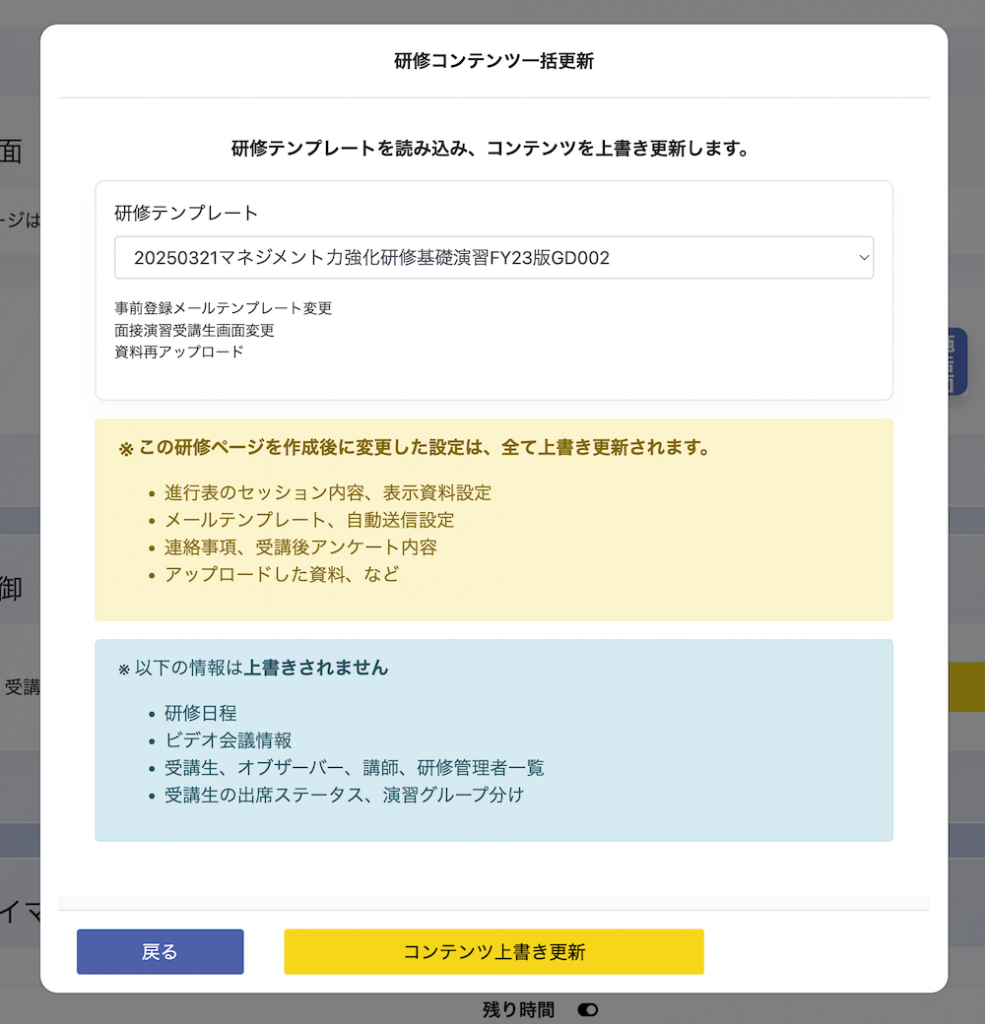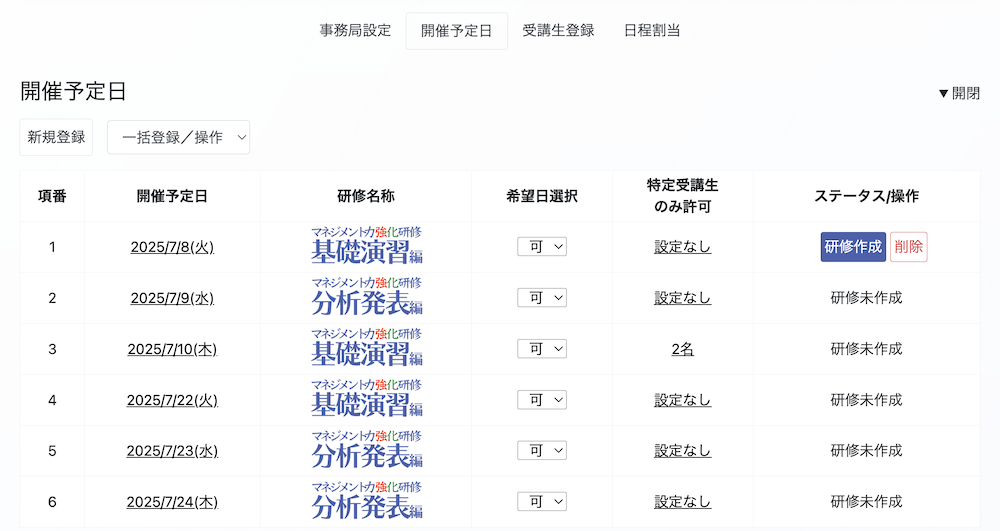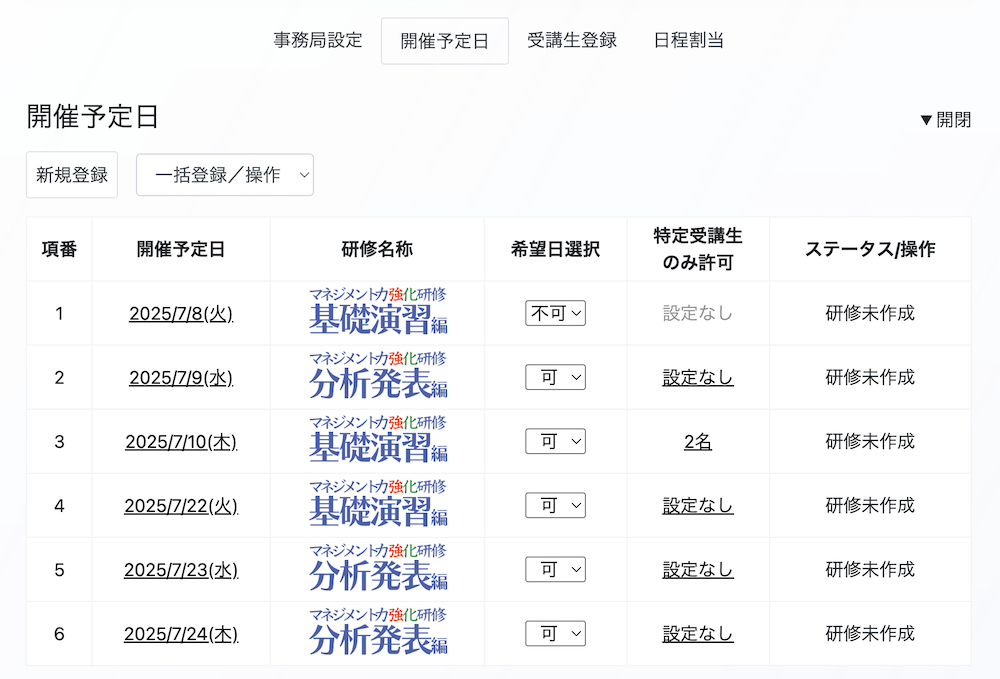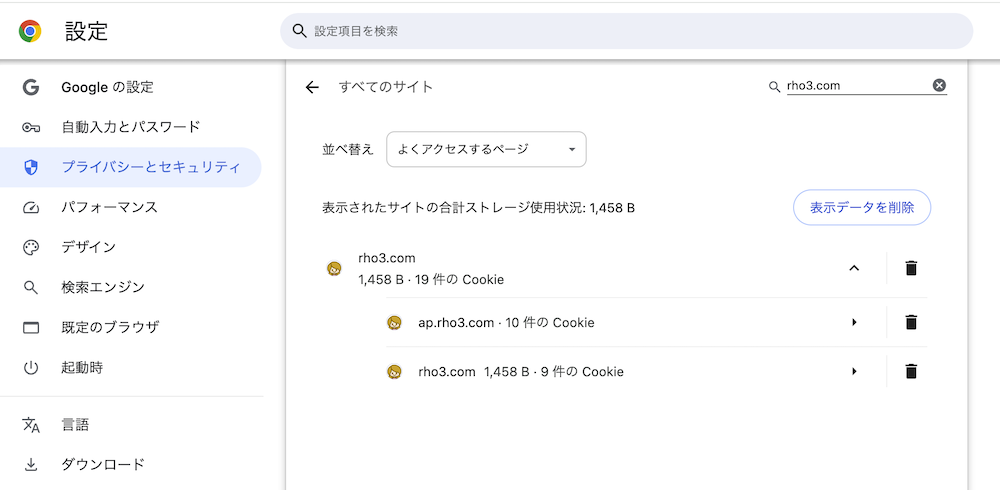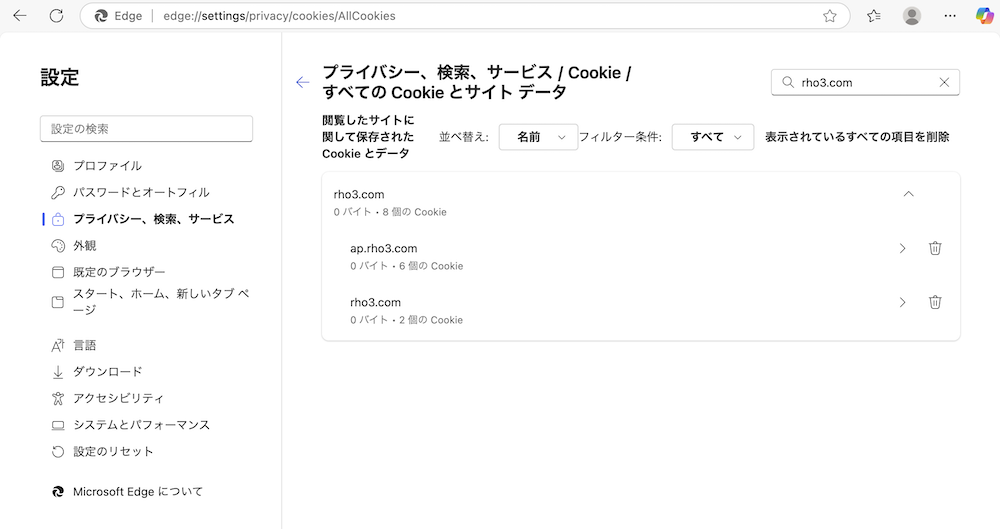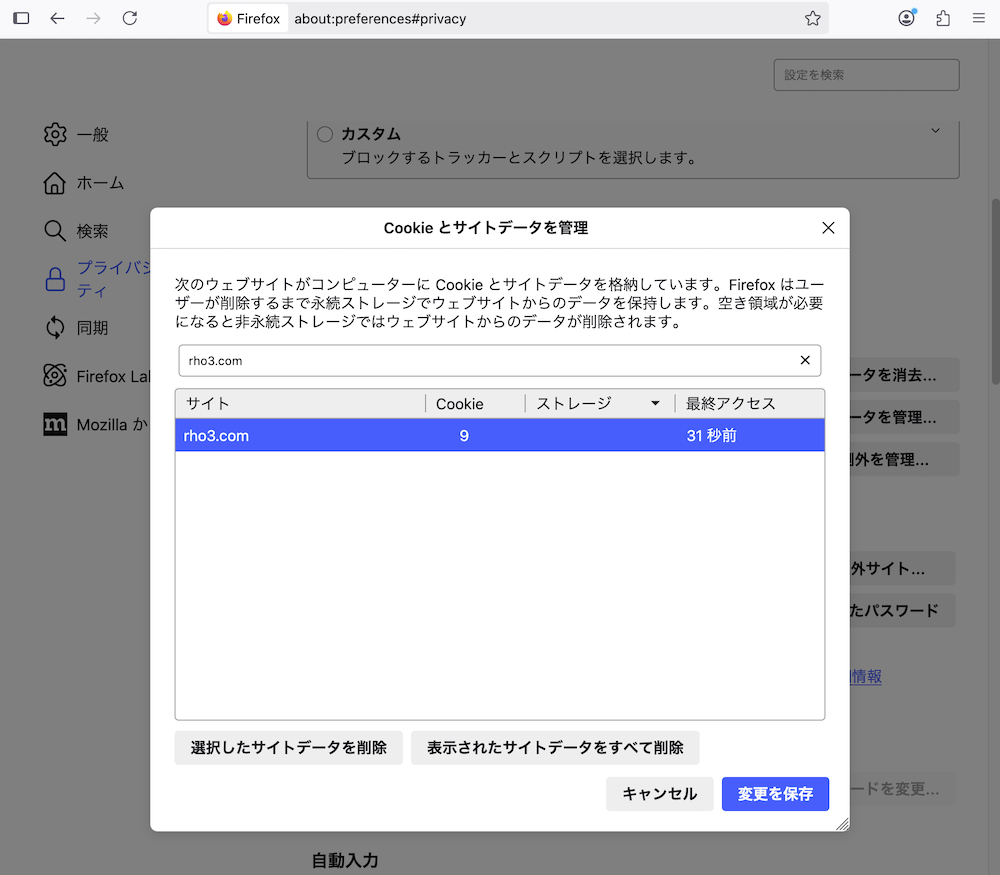平素より研修プラットフォーム ローキューブをご利用いただき、誠にありがとうございます。
研修管理者画面に、既存の研修に対して研修テンプレートを適用し、コンテンツを更新できる機能を追加いたしましたので、お知らせいたします。
機能概要
これまで研修テンプレートは新規研修作成時のみ利用可能でしたが、今回のアップデートにより、既に作成済みの研修に対しても研修テンプレートを適用できるようになりました。これにより、研修内容の標準化や更新作業の効率化が可能となります。
ご利用方法
1. 研修管理者画面へアクセス
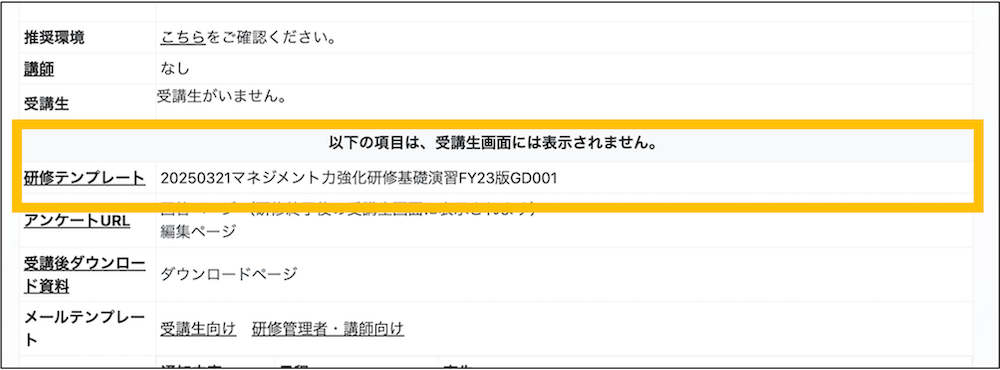
研修管理者でログインし、研修ページに移動します。研修詳細の下部、「受講生には表示されません」と記載のある設定項目を確認します。
2. 研修テンプレートの選択
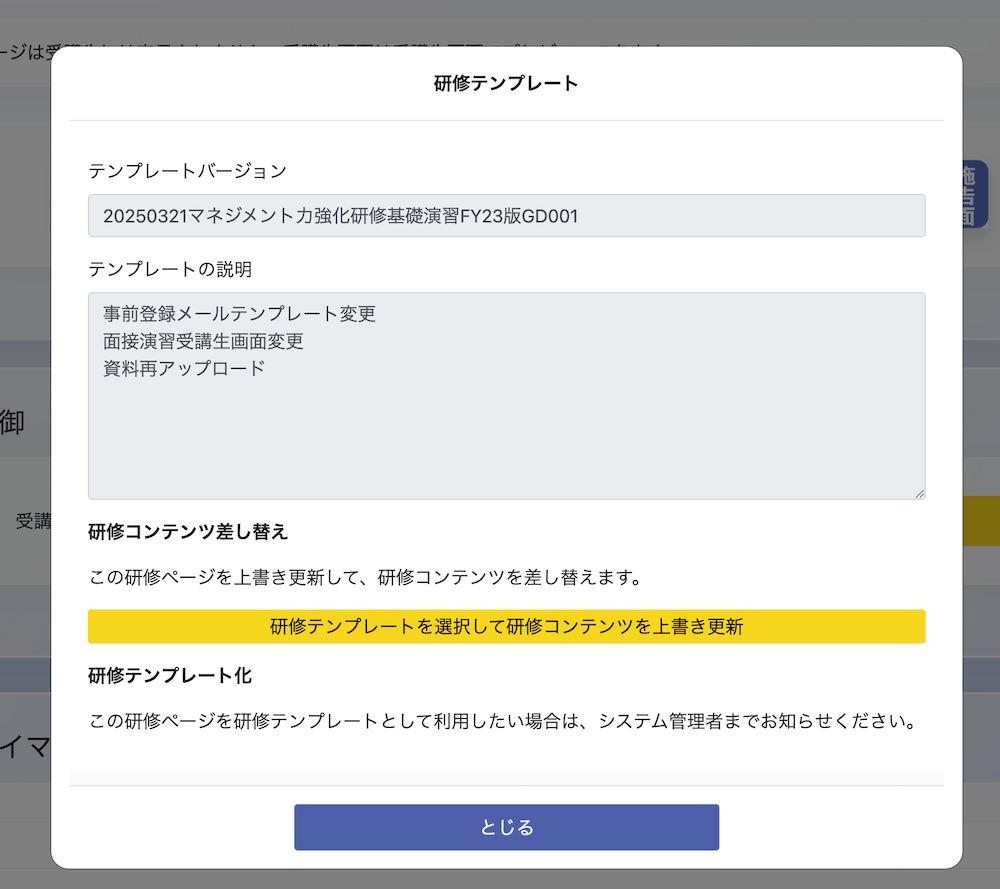
「研修テンプレート」欄に、現在適用されているテンプレート情報が表示されています。項目名をクリックする、詳細が表示されます。
「研修テンプレートを選択して研修コンテンツを上書き更新」ボタンをクリックすると、テンプレート選択画面が表示されます。
3. 研修テンプレートから上書き更新
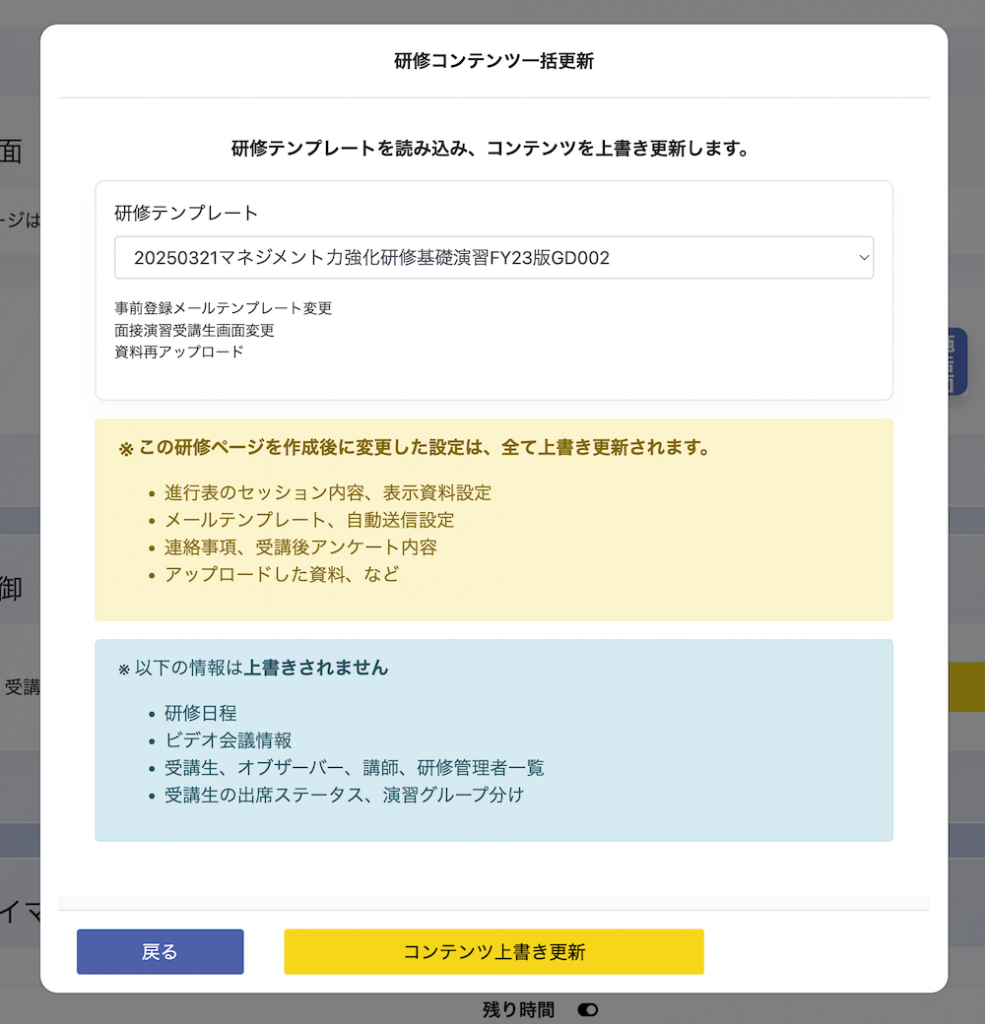
- プルダウンメニューから適用したい研修テンプレートを選択します
- 選択したテンプレートの説明が表示されるので、内容を確認します
- 「コンテンツ上書き更新」ボタンをクリックすると、選択した研修テンプレートの内容で現在の研修ページが更新されます
ご注意事項
- テンプレートを適用すると、現在の研修コンテンツは上書きされます。研修ページ作成後に設定変更していた場合はご注意ください。
- 研修ページごとに変更される情報(研修日程、ビデオ会議情報、受講生一覧)は保持されます
- 現在の研修ページの内容を研修テンプレートとし、他の研修日程でも利用したい場合は、システム管理者までお知らせください。
本機能により、研修コンテンツの品質向上と運用効率化にお役立ていただければ幸いです。
ご不明な点がございましたら、お気軽にサポートまでお問い合わせください。